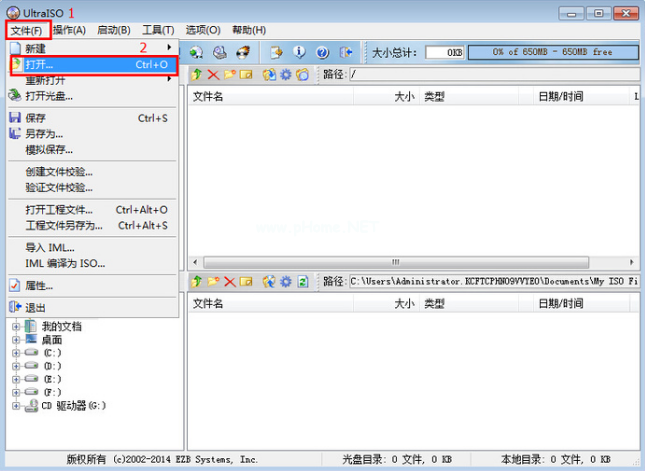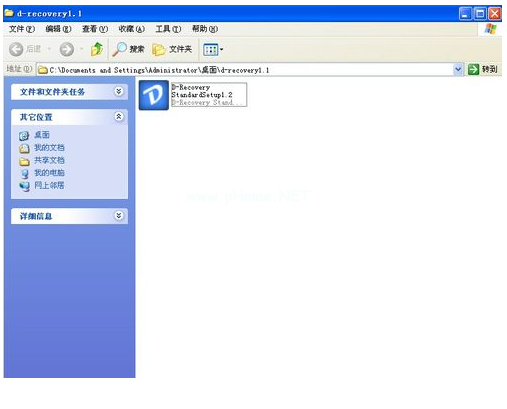小编教你ulitraiso制作U盘启动盘
- 时间:2024年07月16日 12:44:56 来源:魔法猪系统重装大师官网 人气:3919
作为一位园林艺术家,今天我将与大家分享如何使用ulitraiso制作U盘启动盘的过程,为有需要的朋友提供一份详尽的指南。制作U盘启动盘的过程并不复杂,只需遵循以下几个步骤。
我们需要准备一个大容量(8G以上)的U盘,并从官方网站下载一个系统ISO文件。接下来,将U盘插入电脑,并打开运行ulitraiso软件。在ulitraiso界面中,点击“打开”按钮,选取刚刚下载的ISO文件。
然后,在ulitraiso菜单栏中找到“启动”选项,点击“写入硬盘镜像”。软件会提示你选择U盘和写入方式。请务必选择正确的U盘,并选择合适的写入方式。确认无误后,点击“写入”按钮。
接下来,系统会询问你是否确认要写入。点击“是”按钮,开始写入过程。在写入过程中,请耐心等待,直至进度条完成。
写入完成后,系统会提示“返回”。点击“返回”按钮,结束制作U盘启动盘的过程。至此,我们成功完成了ulitraiso制作U盘启动盘的操作。
制作U盘启动盘并非难事。只需按照以上步骤操作,即可轻松完成。希望这份指南对大家有所帮助。在实际操作过程中,如遇到任何问题,欢迎随时提问,我会尽力为大家解答。
需要注意的是,制作U盘启动盘的目的是为了在电脑出现问题时,可以通过U盘重新安装操作系统。请确保在使用U盘启动盘时,电脑已经安装了合适的操作系统。制作U盘启动盘的过程中,请务必谨慎操作,以免误删重要数据。
希望这份指南能为大家带来便利,让ulitraiso制作U盘启动盘的过程更加轻松愉快。祝大家使用愉快!
如何使用ulitraiso制作U盘启动盘,怎么使用ulitraiso制作U盘启动盘,ulitraiso怎么制作U盘启动盘,ulitraiso如何制作U盘启动盘